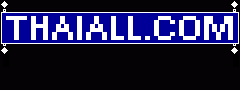
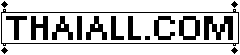
ระบบปฏิบัติการแอนดรอยด์ v1

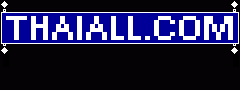 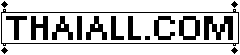 |  |
 |  | |
|
My app in Google Play
| ||
 
 Google Play : App page Google Play : App page
|
IT Article คือ Application ที่นำเสนอบทความมากกว่า 300 บทความ ทั้งหมดเป็นงานเขียนเกี่ยวกับเทคโนโลยีในชีวิตประจำวัน เคยถูกพิมพ์ในหนังสือพิมพ์ฅนเมืองเหนือ ตั้งแต่เดือนตุลาคม 2548 จนถึงปัจจุบันสัปดาห์ละ 1 เรื่อง และนำเสนอผ่านเว็บไซต์
thaiall.com ในรูปของเว็บเพจทั้งแบบ Printable และ Word สำหรับบทความใน app จะช่วยให้ผู้อ่านที่ติดตั้ง app แล้ว สามารถอ่านบทความได้แบบออฟไลน์ แม้อุปกรณ์ไม่เชื่อมต่ออินเทอร์เน็ตก็ตาม
| ||||
| | | | | | |
 |  | |
|
Introduction to Android Apps
| ||
|
| | | | | | |
 |  | |
|
My first app on android device
| ||
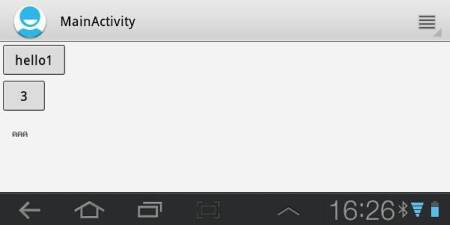 ขั้นตอนการเขียน app บน android ด้วย eclipse ข้อควรทราบ : 1. workspace ของผมกำหนดเป็น d:\android หากนำ project ไปใช้ก็จะได้วางถูกห้องครับ 2. ใน samsung tab มีตัวเลือกไม่รับ app มีที่มาไม่ชัดเจน ต้องแก้ใน setting, application ตัวอย่าง 1 : สร้างปุ่มเปลี่ยนข้อมูลใน textbox 2 button และใช้อาร์เรย์ภาษาไทย 1. File, New, Android Application Project - Application Name = itarticles - Build SDK : Android 3.2 - Minimum Required SDK : Android 2.2 - check : Create custom launcher icon - check : Create Project in Workspace - next .. next .. Create : BlankActivity - Activity Name : MainActivity 2. เปิดแฟ้ม itarticles/src/com.example.itarticles/mainActivity.java - พบ warning message ใน import 2 รายการ เพราะยังไม่ใช้แต่เรียกมา - ใส่ // หน้าบรรทัดของ import android.view.MenuItem - ใส่ // หน้าบรรทัดของ import android.support.v4.app.NavUtils 3. เปิดแฟ้ม itarticles/res/values/strings.xml - Add แล้ว Double click คำว่า String เพื่อสร้าง 2 Values - Name : area_1 - Value : hello1 (แล้วกดปุ่ม up เพื่อ update การแสดงผล) - Name : area_2 - Value : hello2 (แล้วกดปุ่ม up เพื่อ update การแสดงผล) - แล้วกดปุ่ม Ctrl-Shift-S เพื่อ Save All หากไม่ Save เวลาแก้ไขใน activity_main.xml จะพบ error message 4. เปิดแฟ้ม itarticles/res/layout/activity_main.xml - มี 2 mode ให้เลือกคือ Graphical Layout และ activity_main.xml ซึ่งเป็น source code - ดึง 2 button จาก palette ไปวางใน Layout View - กำหนดให้ทั้ง 2 ปุ่มชิดซ้าย เรียงจากบนลงล่าง (ถ้าไม่เรียงให้ดี ตอนแสดงผลใน AVD จะมีปัญหา) - เปลี่ยนจาก android:text="Button" เป็น android:text="@string/area_1" และ area_2 - ย้ายตำแหน่งของ hello world มาต่อเป็นรายการสุดท้าย 5. ทดสอบ run ครั้งแรก - Menu bar, run, Android Application แล้วรอสักครู่ - พบผลใน Android Virtual Device ทำงานปกติ ก็ถือว่าผ่าน 6. เปิดแฟ้ม itarticles/src/com.example.itarticles/mainActivity.java - เริ่มแก้โปรแกรมต้องระวังเรื่อง Case Sensitive - เพิ่ม TextView t1; ใต้ class แล้วเพิ่ม import android.widget.*; - เพิ่ม Button b1; ใต้ class - ใต้บรรทัด setContentView(R.layout.activity_main); เพิ่มบรรทัดต่อไปนี้ลงไป
7. ทดสอบ run ครั้งสอง (การ run ครั้งต่อไป เวลาปรับ code ก็ทดสอบเลยครับ) - คลิ๊ปปุ่ม hello1 ตัวเลขใน TextView ต้องเปลี่ยนเป็น 1 8. เพิ่มคำสั่งให้กับปุ่มใน mainActivity.java - เพิ่ม b2 แล้วเพิ่ม setOnClickListener ให้ click แล้วเป็นเลข 2 .. ลองทำดูครับ
- ถ้าเปลี่ยนเป็น t1.setText(b1.getText()); ผลที่ได้ก็จะเปลี่ยนไป .. ท่านว่าเป็นอะไรเอ่ย 9. ใช้ Integer class และ method จัดการกับข้อมูล String - เปลี่ยนจาก t1.setText("2"); เป็น
10. สร้าง array ใต้ class แล้วเรียก method มาทำงาน ใต้ onCreate ()
11. ทำให้ปุ่มทั้งหมดทำงานกับอาร์เรย์ - เปลี่ยนตัวเก็บเลขเป็น b2 แทน t1 ทำให้ต้องแก้ไข action ของ b1 และ b2
12. ส่งแฟ้ม itarticles.apk จากห้อง itarticles/bin เข้าอุปกรณ์เพื่อ install บน android - ผมใช้วิธี upload file ไปฝากไว้ใน fb group แล้ว download 
Download itarticles_v1.apk :: itarticles_v1.zip |
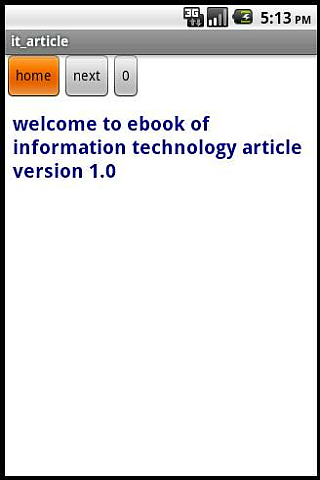
|
| | | | | | |
|
| "ไม่เริ่มต้นในวันนี้ จะไม่มีทางสำเร็จในวันพรุ่ง" โดย โยฮัน ว็อล์ฟกัง ฟ็อน เกอเทอ |